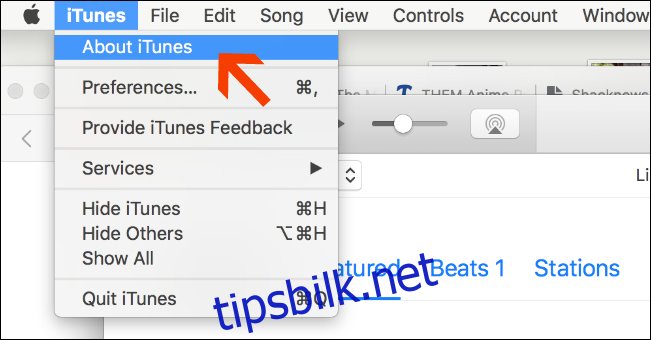Hvis iDevice begynner å oppføre seg rart og du har kjørt gjennom spekteret av vanlige feilsøkingsreparasjoner, kan gjenopprettingsmodus være svaret. Dette lar deg enkelt tilbakestille enheten og installere iOS på nytt ved hjelp av iTunes.
Når du installerer iOS på nytt, er det en sjanse for at du kan miste all data på telefonen, så det er greit å holde seg i vanen med å ta regelmessige sikkerhetskopier på datamaskinen via iTunes eller iCloud. Med det sagt, her er hvordan du kan starte iOS-enheten din i gjenopprettingsmodus.
Innholdsfortegnelse
Først må du sørge for at du har den nyeste iTunes-versjonen
Først må du sørge for at du bruker den nyeste versjonen av iTunes. Med programmet åpent, gå til iTunes> Om iTunes.
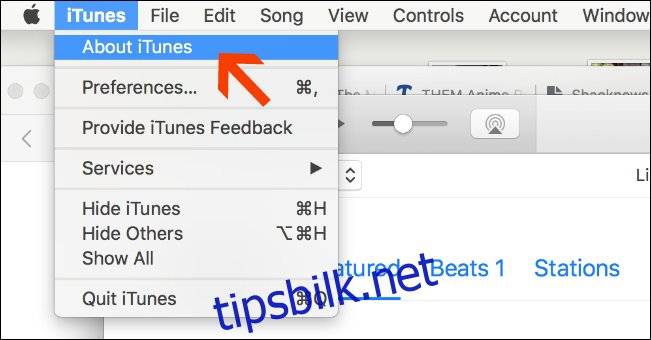
Noter deg hvilken versjon du bruker, og kontroller den mot dette offisielle Apple-støtteside for å se om du er på den nyeste utgivelsen.
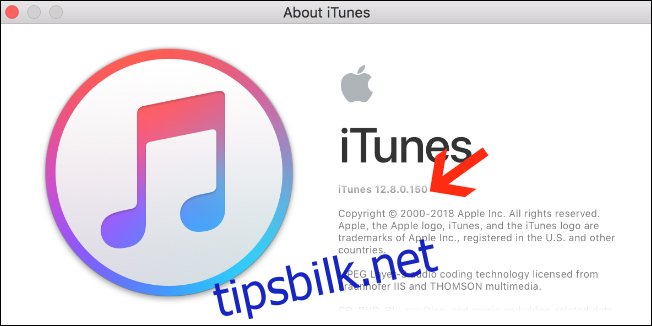
Med det ute av veien, er du klar til å komme i gang. Resten av prosedyren varierer litt avhengig av hvilken enhet du bruker, så vi går over dem én om gangen.
For iPhone 7/iPhone 7 Plus eller nyere
Hvis du bruker en iPhone 7, 7 Plus, 8, 8 Plus, X, XS, XS Max eller XR, er dette hva du skal gjøre.
Først må du kontrollere at telefonen er av. Trykk og slipp deretter volum opp-knappen.

Deretter trykker og slipper du volum ned-knappen umiddelbart.
Hold inne sideknappen, den eneste på siden motsatt av volumknappene. Ikke slipp knappen selv når Apple-logoen blinker på skjermen. Fortsett å holde inntil skjermbildet for gjenopprettingsmodus vises.
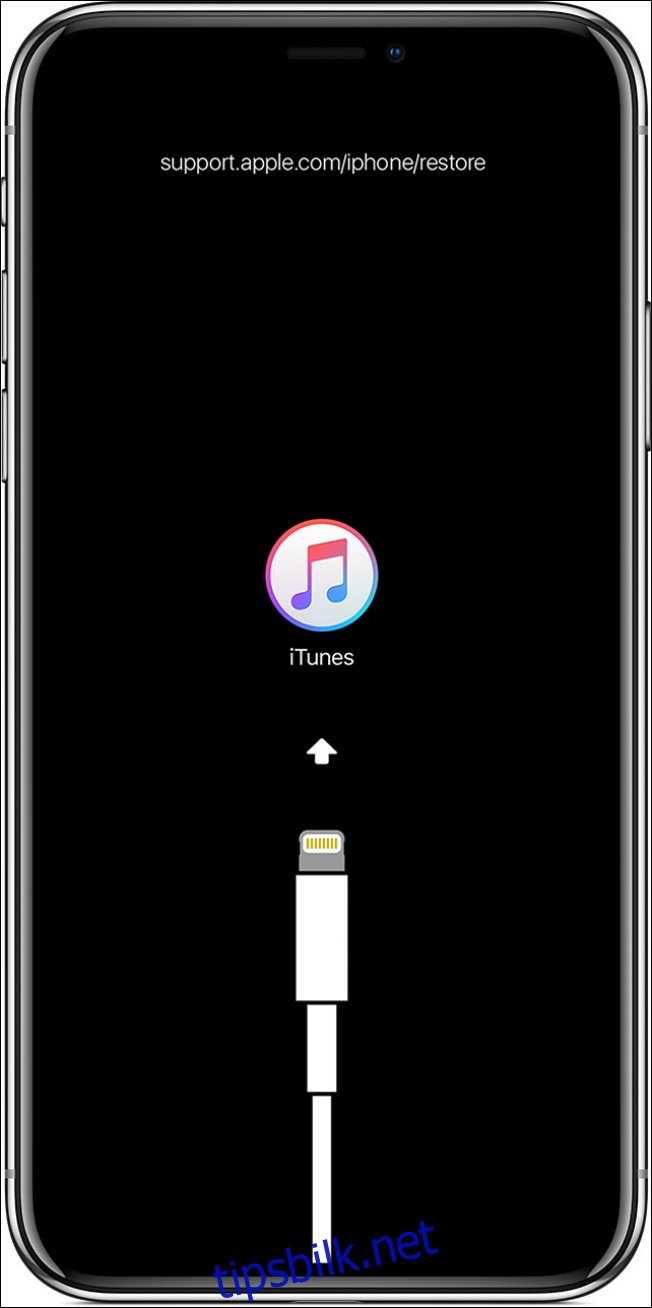
Når skjermen vises, fortsett og koble enheten til datamaskinen din via Lightning-kabel.
For iPhone 6s eller tidligere og de fleste iPader
Disse instruksjonene dekker iPhone 6s og tidligere modeller, samt de fleste andre iPad-modeller enn iPad Pro 11- og 12,9-tommers. For de to, sjekk ut neste seksjon.
Først må du kontrollere at enheten er slått av. Trykk og slipp deretter volum opp-knappen.
Deretter trykker du og holder inne Hjem- og Dvale/vekke-knappene. Dvale/vekke-knappen er på siden for iPhone 6 eller nyere brukere, og øverst til høyre for iPhone 5s og tidligere. Ikke slipp knappene, selv når Apple-logoen blinker på skjermen. Fortsett å holde inntil skjermbildet for gjenopprettingsmodus vises.
Når det vises, fortsett og koble enheten til datamaskinen.
For iPad Pro 11-tommers eller iPad Pro 12,9-tommers
Trykk og slipp raskt Volum opp-knappen, og trykk og slipp raskt Volum ned-knappen. Trykk og hold inne Sleep/Wake-knappen øverst på enheten til den starter på nytt. Hold inne Dvale/vekke-knappen til iPad-en går i gjenopprettingsmodus.
Når gjenopprettingsmodus starter, kobler du enheten til datamaskinen.
Hva du skal gjøre når du er i gjenopprettingsmodus
Nå som enheten din er i gjenopprettingsmodus, har du omtrent 15 minutter før den avsluttes automatisk. Hvis du ikke beveger deg raskt nok og telefonen går ut av gjenopprettingsmodus, gjentar du de samme knappetrykkene som forklart ovenfor for å gå inn igjen.
Et vindu som det nedenfor vil dukke opp på datamaskinen din når du har gått inn i gjenopprettingsmodus på telefonen eller nettbrettet. Når du ser alternativene «Gjenopprett eller oppdater», velg Oppdater.
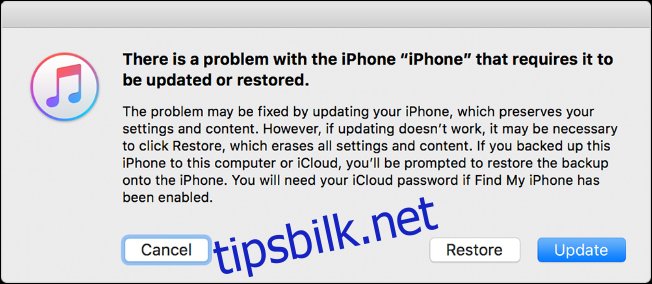
Du vil prøve «Oppdater» i stedet for «Gjenopprett» fordi problemene dine kan løses gjennom en enkel oppdatering til iPhone, som vil beholde alt innholdet og personlige innstillinger. Hvis dette ikke fungerer, kan det hende du må velge alternativet «Gjenopprett», som vil slette alt innholdet og personlige data på enheten din. Ikke klikk på «Gjenopprett» ved et uhell hvis du ikke har en holdbar sikkerhetskopi av dataene dine eller ønsker å gå gjennom den prosessen, og sørg for at du prøver «Oppdater» først for å spare deg selv for litt hjertesorg.
Velg deretter «Oppdater», og iTunes vil jobbe for å installere iOS på telefonen din på nytt mens du lar dataene dine være intakte. Når oppdaterings- eller gjenopprettingsprosessen er fullført, blir du bedt om å konfigurere enheten.